Varlık panelini kullanarak sayfanıza veya görselleştirmenize varlık ekleyin.
Varlıklar panelini açmak için, bir sayfanın sol alt köşesinde Varlıkları göster'e tıklayın. Düzenleme modunda olmalısınız.
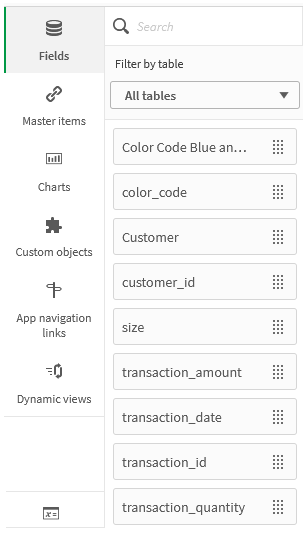
Qlik Sense yapılandırmanıza bağlı olarak, tüm varlıklar kullanılamayabilir.
Alanlar
Alanlar, uygulamanızda kullanılabilen verileri temsil eder. Grafik önerileriyle görselleştirmeler oluşturmak için bir alanı bir sayfaya sürükleyin. Alanı bir görselleştirmeye eklemek için alanı görselleştirmeye sürükleyin.
Ayrıca aşağıdakileri yapmak için alanlara sağ tıklayabilirsiniz:
-
Yeni bir ana boyut oluşturun. Bkz. Bir alandan ana boyut oluşturma
-
Yeni bir ana hesaplama oluşturun. Bkz. Bir alandan ana hesaplama oluşturma
-
Yeni bir takvim hesaplaması oluşturun. Bkz. Takvim hesaplamaları oluşturma
-
Alan ayarlarını görüntüleyin. Bkz. Her zaman bir seçili değer
Tarih ve saat
Tüm tarih alanları ile işaretlenir ve alanın tarih ve saat özniteliklerini kullanmak için genişletilebilir. Veri yöneticisini kullandığınızda tarih ve saat öznitelikleri otomatik olarak oluşturulur. Veri yüklemek için veri komut dosyasını kullandıysanız, türetilmiş alanlar kullanarak tarih ve saat öznitelikleri oluşturmanız gerekir.
Harita verileri
Harita görselleştirmelerinde coğrafi noktalar olarak tanınan tüm alanlar ile işaretlenir.
Bkz. Kendi harita verilerinizi yükleme
Ana öğeler
Uygulamanızda yeniden kullanılabilir ana öğeler olarak boyutlar, hesaplamalar ve görselleştirmeler oluşturur ve bunları kaydedersiniz.
Bkz.
Grafikler
Görselleştirmeler oluşturmak için grafikleri sayfanıza sürükleyin.
Bkz. Görselleştirmeler
Özel nesneler
Özel tasarlanmış görselleştirmelerle uygulamalarınızı geliştirin.
Bkz. Özel bir nesne kullanarak bir görselleştirme oluşturma
Uygulama navigasyon bağlantıları
Uygulama navigasyon bağlantılarını kullanarak on-demand uygulamalar oluşturun. On-demand uygulamalar, bir seçim uygulaması tarafından toplama biçiminde yüklenen verilerin bir alt kümesini yükler.
Bkz. İsteğe bağlı uygulama oluşturma
Dinamik görünümler
Seçim yapıldıkça dinamik olarak yenilenebilen grafiklerde büyük veri kümelerinin ilgili alt kümelerini sorgulamak ve görüntülemek için dinamik görünümler oluşturun.
Bkz. Dinamik görünümlerle verileri yönetme
Değişkenler
Değişkenler diyalog penceresini açmak için seçeneğine tıklayın.
Bkz. Değişkenler diyalog penceresi
Arama
Arama alanını kullanarak varlıkları bulun. Arama alanına yazmaya başladığınızda, arama dizesini içeren bir ada veya etikete sahip tüm öğeler sunulur.
